Bilgisayarınızı Telefonunuzdan Nasıl Kapatırsınız?

Bilgisayarınızı Telefonunuzdan Nasıl Kapatırsınız?
Deletist , dosyaları/klasörleri toplu olarak silmek için basit bir yol sunar. Temel fikir, yüzlerce hatta binlerce dosyayı tek seferde silmektir. Sürükle ve bırak özelliğini desteklerken, kullanıcının kaldırılacak tüm dosya/klasör yollarını içeren bir metin dosyası belirlemesine olanak tanır.
Dosyaları silmeye başlamak için, klasör/dosya yollarını içeren bir metin belgesi oluşturun. Tüm yolları girdikten sonra, metin dosyasını ana arayüzüne sürükleyin. Metin dosyasında belirtilen tüm uygulama, dosya ve klasör yolları anında listelenecektir. Dosyaları/klasörleri anında kaldırmak için pencerenin sağ alt köşesindeki "Dosyaları sil" düğmesine tıklayın.
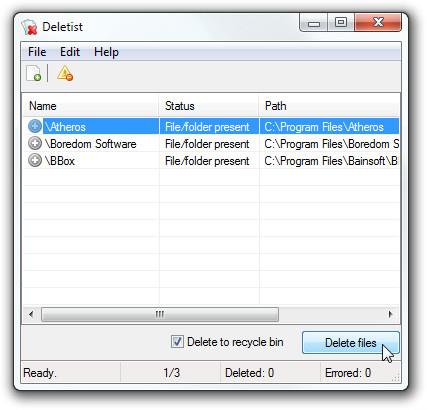
Üçgen şeklindeki düğme, metin belgesindeki tüm boş satırları silmek içindir. Dosyaları silmeden önce, işlemi sorunsuz hale getirmek için metin belgesindeki tüm boş satırları kaldırabilirsiniz. Dikkat çekici bir diğer özellik ise pano öğelerinin kullanılmasıdır; dosya/klasör yolunu kopyalayıp uygulamaya yapıştırarak (Ctrl + V) listeyi doldurabilirsiniz. Dosya/klasörü kalıcı olarak silmek istiyorsanız, " Geri Dönüşüm Kutusuna Sil" seçeneğini etkinleştirin.
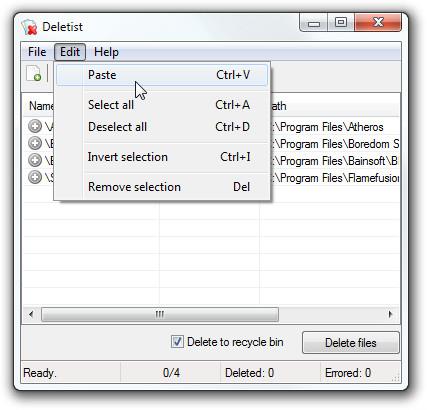
Uygulama, dosya ve klasörleri kaldırmanın kullanışlı bir yolunu sunar. Farklı konumlardan çok sayıda dosya/klasör silinmesi gerektiğinde kullanılabilirlik ölçülebilir. Uygulama taşınabilirdir ve tüm Windows tabanlı işletim sistemlerinde çalışır; testler Windows 7 x86 sisteminde gerçekleştirilmiştir.
Daha fazlası için RightDelete'e göz atın
Bilgisayarınızı Telefonunuzdan Nasıl Kapatırsınız?
Windows Update temel olarak kayıt defteri ve farklı DLL, OCX ve AX dosyalarıyla birlikte çalışır. Bu dosyalar bozulursa, Windows Update'in çoğu özelliği devre dışı kalır.
Son zamanlarda mantar gibi yeni sistem koruma paketleri ortaya çıkıyor, hepsi bir başka anti-virüs/spam tespit çözümü getiriyor ve eğer şanslıysanız
Windows 10/11'de Bluetooth'u nasıl açacağınızı öğrenin. Bluetooth cihazlarınızın düzgün çalışması için Bluetooth'un açık olması gerekir. Endişelenmeyin, çok kolay!
Daha önce, kullanıcıların PDF dosyalarını birleştirme ve bölme gibi seçeneklerle belgeleri PDF dosyalarına dönüştürmesine olanak tanıyan güzel bir PDF okuyucu olan NitroPDF'yi incelemiştik.
Hiç gereksiz karakterler içeren bir belge veya metin dosyası aldınız mı? Metinde çok sayıda Yıldız, Tire, Boşluk vb. var mı?
Görev çubuğumda Windows 7 Başlat Küresi'nin yanındaki küçük dikdörtgen Google simgesi hakkında o kadar çok soru sordu ki sonunda bunu yayınlamaya karar verdim
uTorrent, torrent indirmek için açık ara en popüler masaüstü istemcisidir. Windows 7'de benim için kusursuz çalışsa da, bazı kişiler
Bilgisayarda çalışırken herkesin sık sık ara vermesi gerekir, ara vermediğiniz takdirde gözlerinizin dışarı fırlama olasılığı çok yüksektir (tamam, dışarı fırlama değil)
Sıradan bir kullanıcı olarak çok alışkın olduğunuz birkaç uygulama olabilir. Yaygın olarak kullanılan ücretsiz araçların çoğu zahmetli bir kurulum gerektirir.







